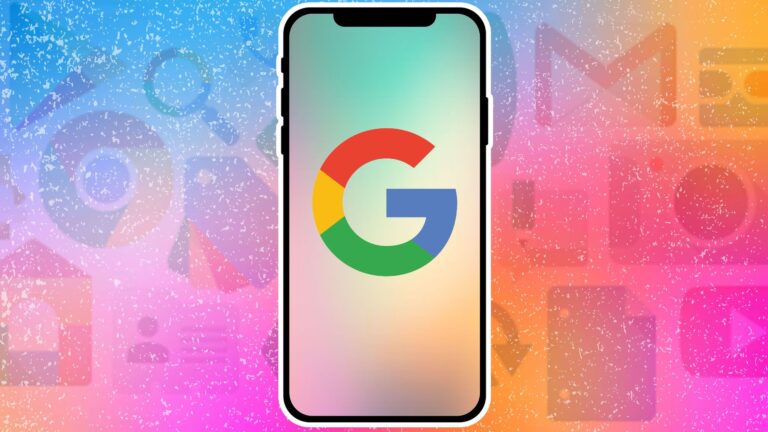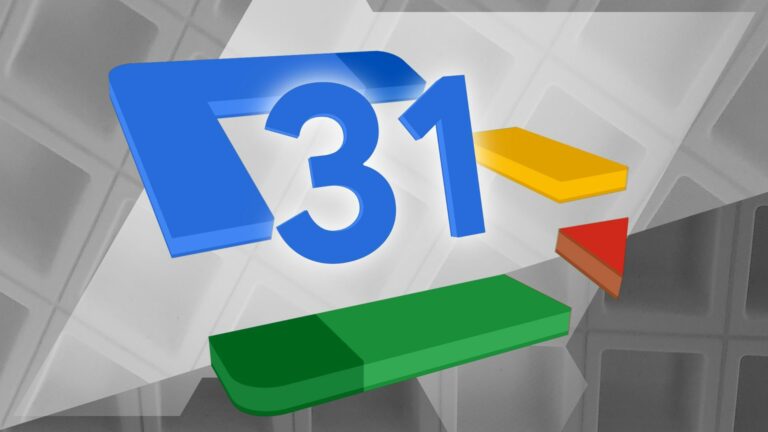O Google Maps é provavelmente o seu aplicativo preferido para ir do ponto A ao ponto B, mas é mais do que uma ferramenta de navegação. Esteja você encontrando lugares, verificando horários de transporte público ou explorando novos lugares, o Google adiciona recursos constantemente para tornar o Maps mais útil. Embora recursos como mapas off-line e rotas com várias paradas sejam amplamente conhecidos, alguns recursos menos conhecidos podem mudar a forma como você usa o aplicativo todos os dias. Aqui estão algumas dessas jóias escondidas.
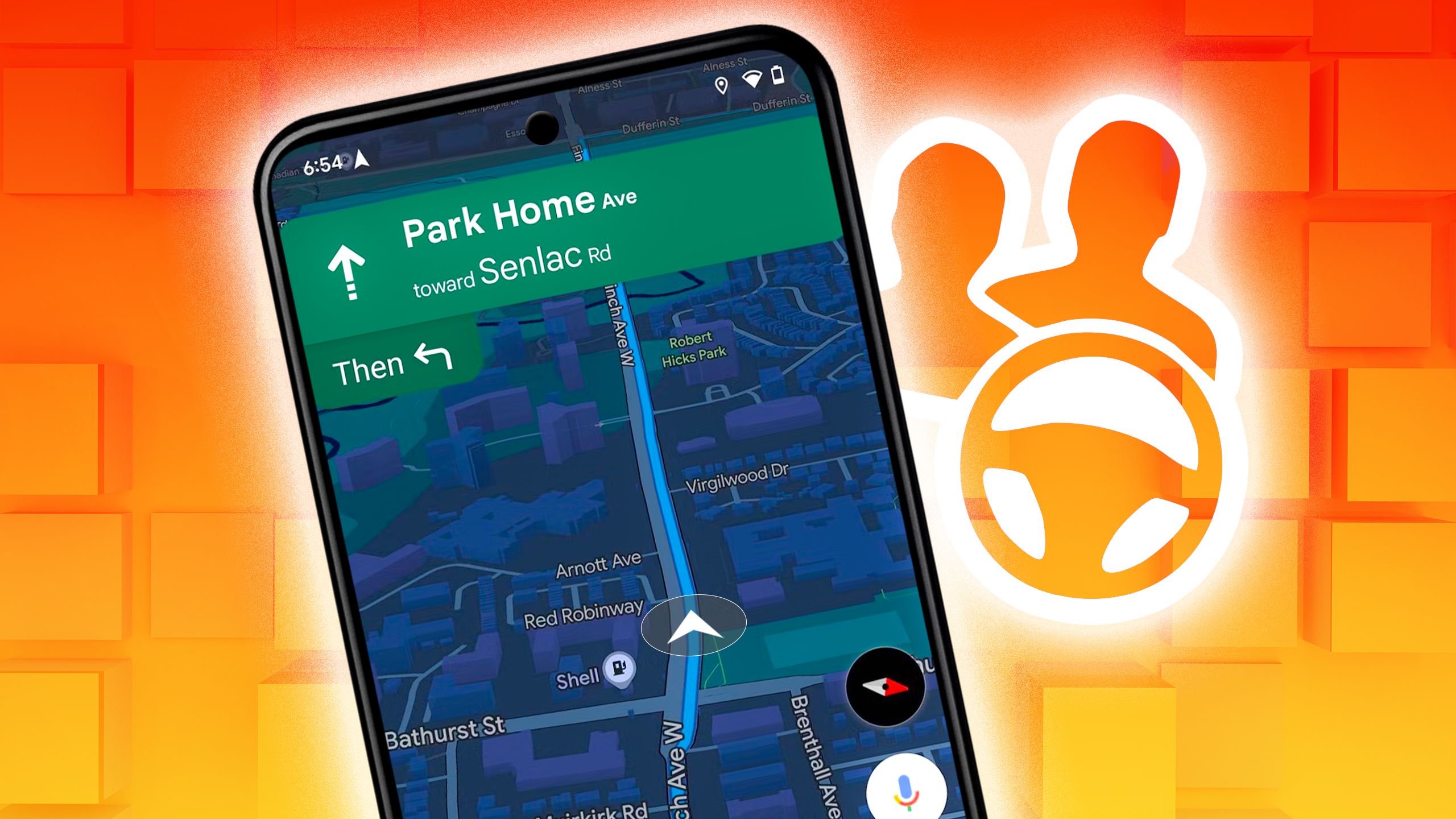
Relacionado
O Google Maps não tem modo de direção compartilhada e é hora de consertar isso
Este deveria ter sido um recurso agora
7 Encontre restaurantes que atendam às suas necessidades dietéticas
Filtre restaurantes de acordo com suas preferências
O Google Maps é uma excelente ferramenta para encontrar restaurantes, principalmente ao explorar novos lugares. Você pode pesquisar os cafés mais bem avaliados, ler avaliações, filtrar por classificações e encontrar vagas que estão abertas. O Google Maps também permite personalizar suas pesquisas de acordo com as necessidades alimentares. Quer queira opções veganas, halal ou sem glúten, você pode filtrar os resultados automaticamente. Veja como configurá-lo:
- Abra o Google Mapas aplicativo no seu telefone.
- Toque no seu ícone de perfil na parte superior e navegue até Configurações.
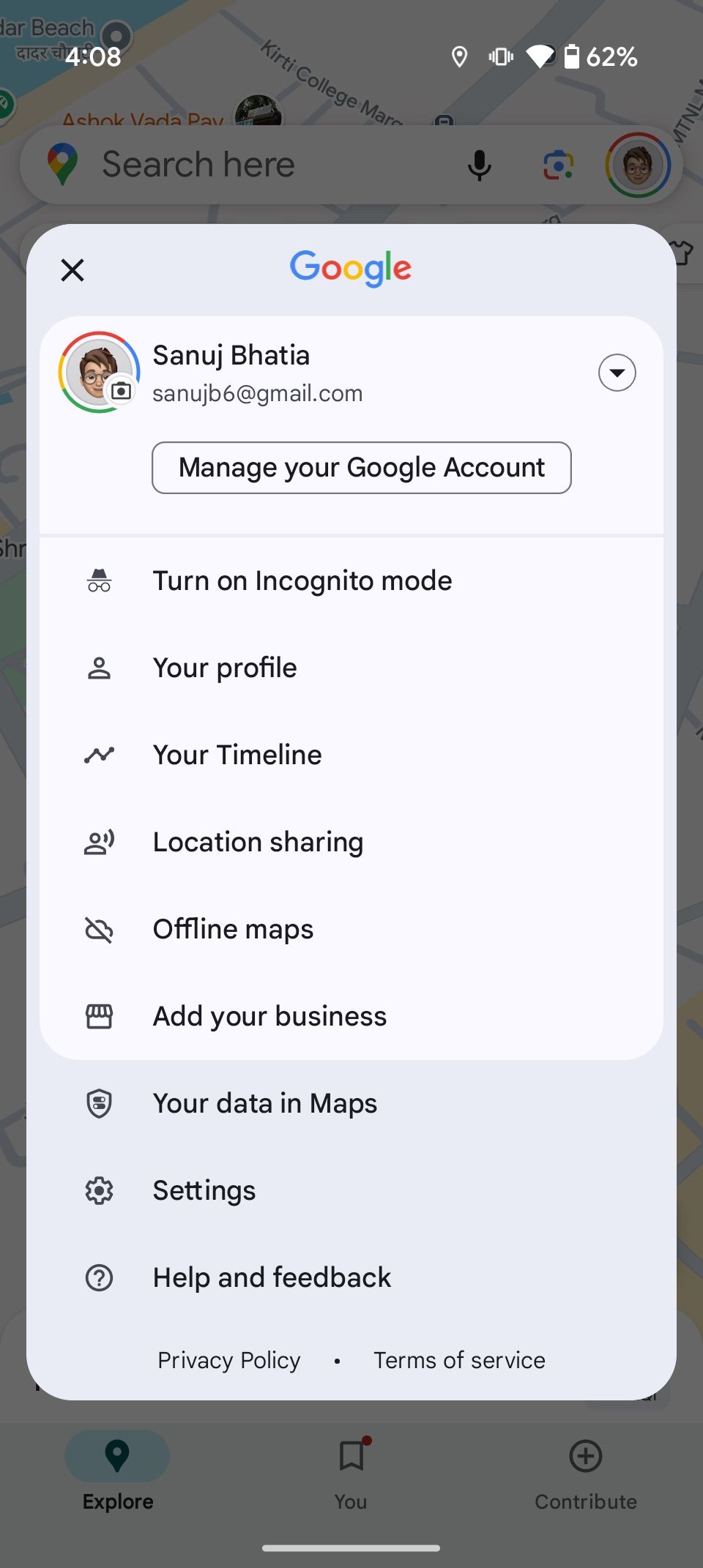
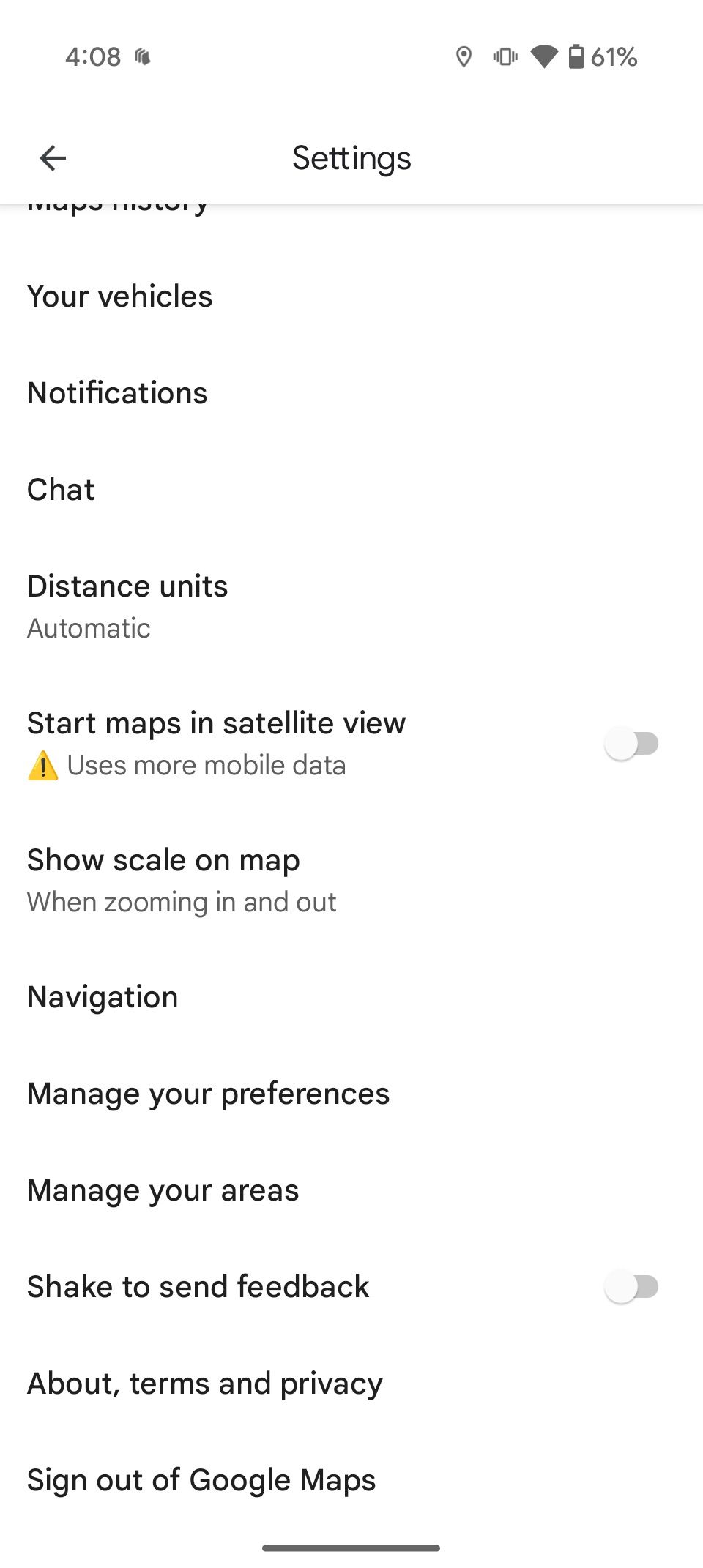
- Selecione Gerencie suas preferências e depois toque Preferências dietéticas.
- Escolha opções como sem álcool, sem glúten, vegetariana e muito mais para atender às suas necessidades.
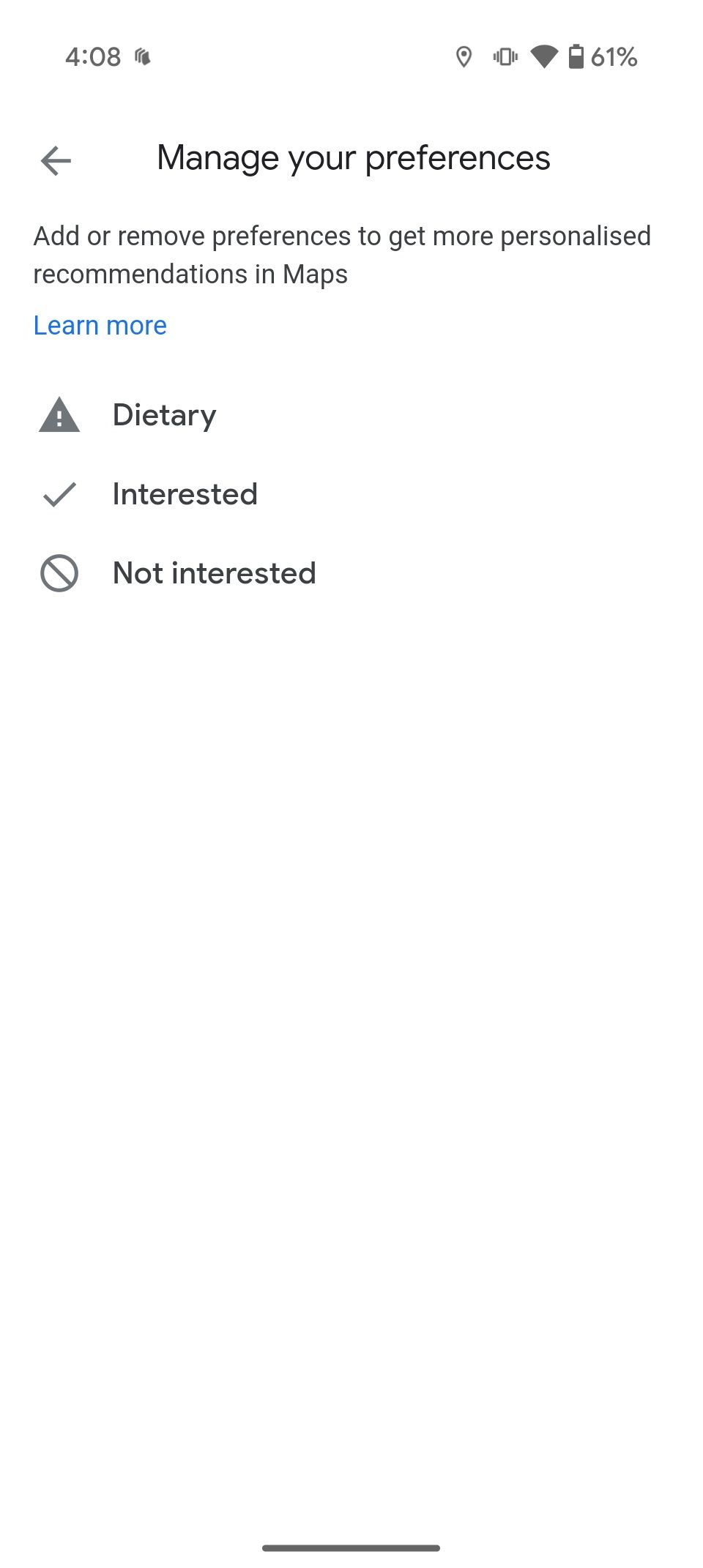
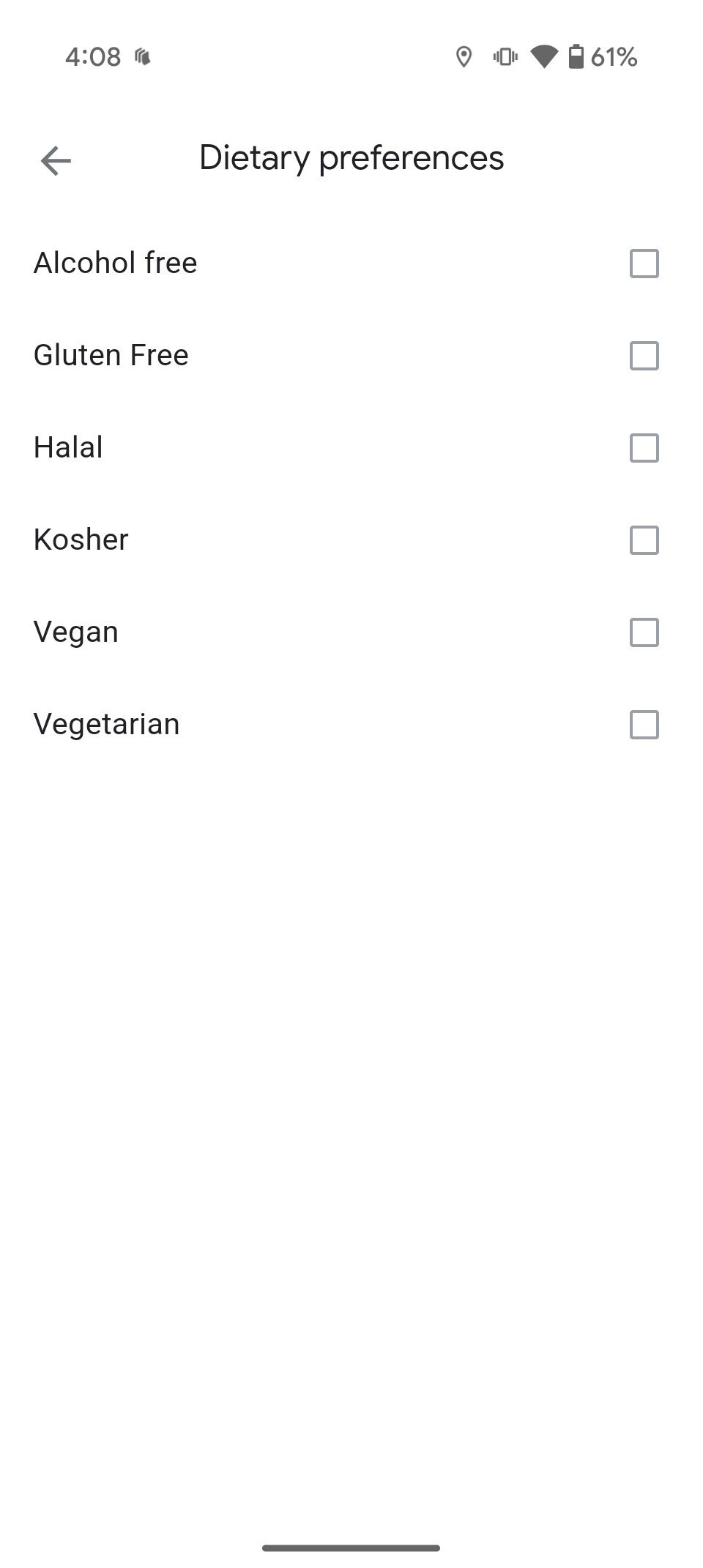
6 Obtenha rotas adaptadas ao seu tipo de carro
Rotas ecológicas para carros elétricos, híbridos ou a gás
Há muito tempo, o Google Maps oferece rotas com base em tipos de veículos, como motocicletas, bicicletas, carros e caminhões. Mas agora vai além, permitindo que você especifique o tipo de motor do seu carro para uma navegação eficiente. Por exemplo, se você dirige um veículo elétrico (EV), o Maps pode priorizar rotas com estações de recarga ao longo do caminho. Você também pode especificar o tipo de carregamento do seu EV (por exemplo, plugues e adaptadores) para obter resultados eficientes. Veja como configurá-lo:
- Abrir Google Mapas no seu telefone.
- Toque no seu ícone de perfil no topo e vá para Configurações.
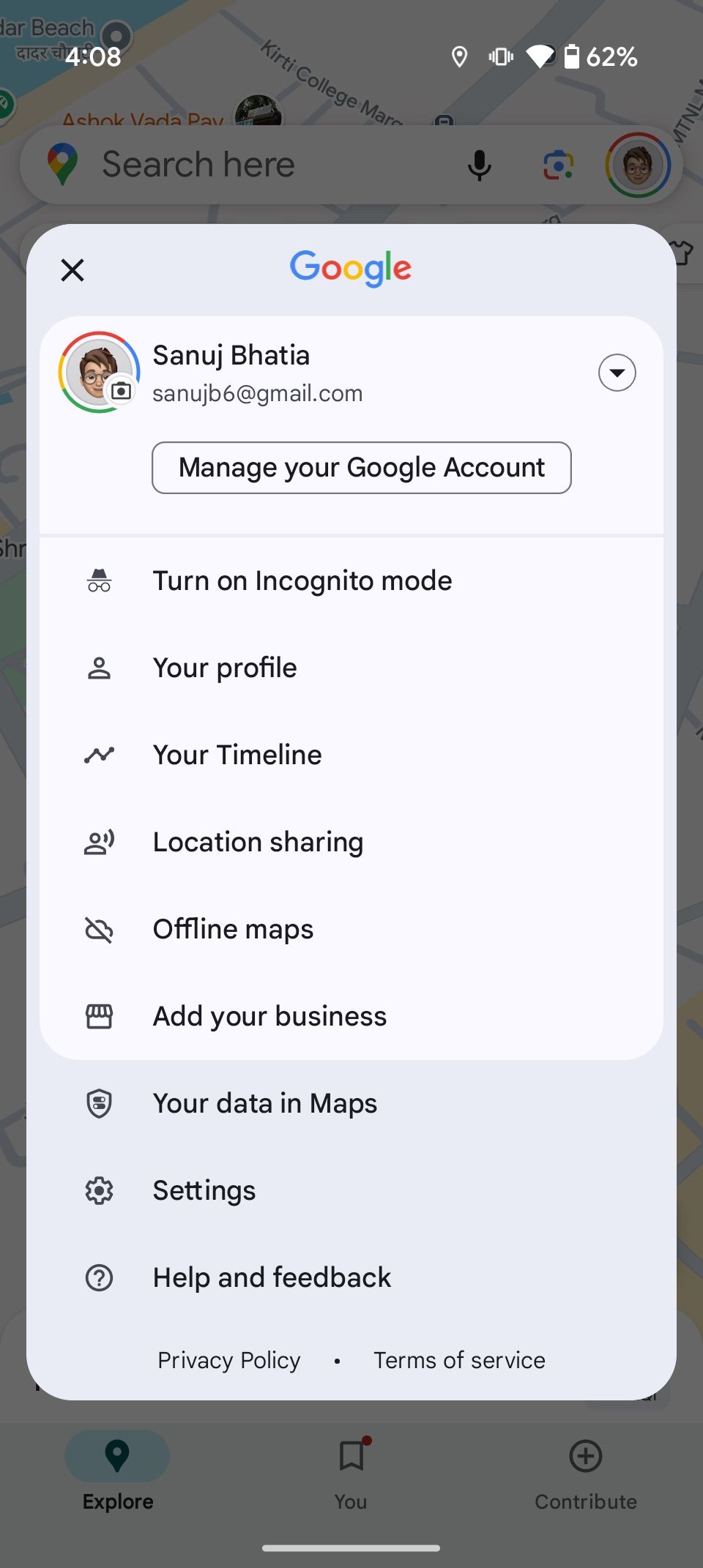
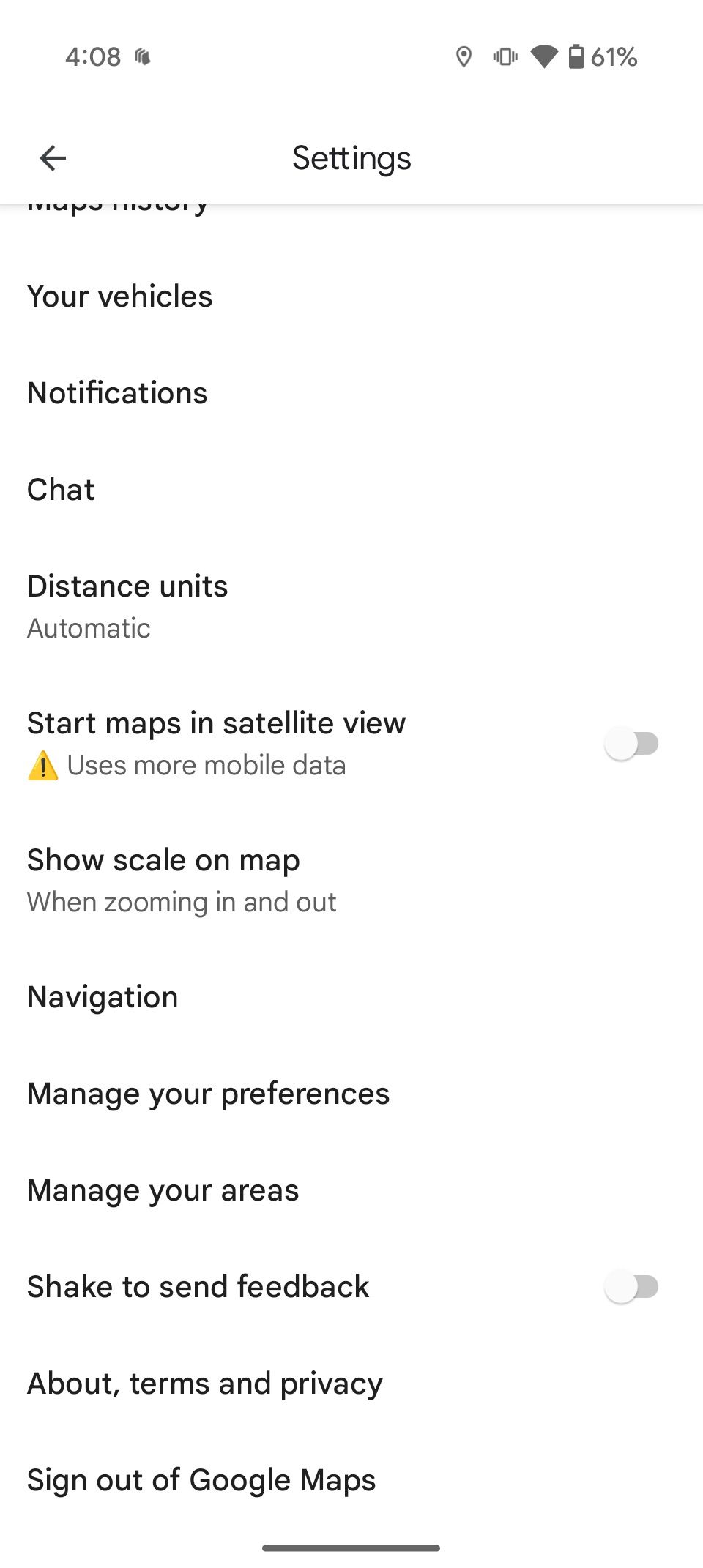
- Role para baixo e selecione Seus veículos.
- Escolha o tipo de motor (Gás, Diesel, Híbrido ou Elétrico).
- Para carros híbridos ou elétricos, especifique o tipo de ficha de carregamento.
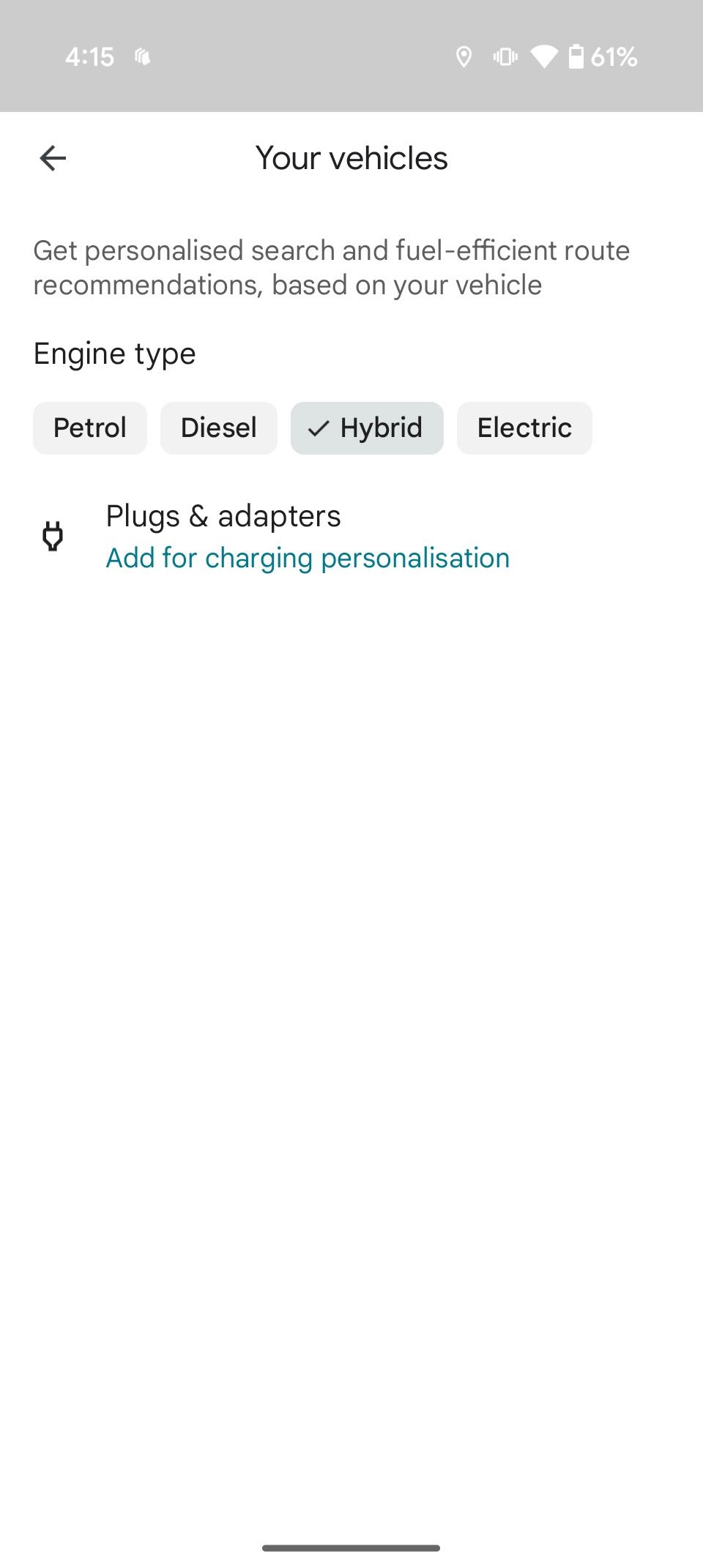
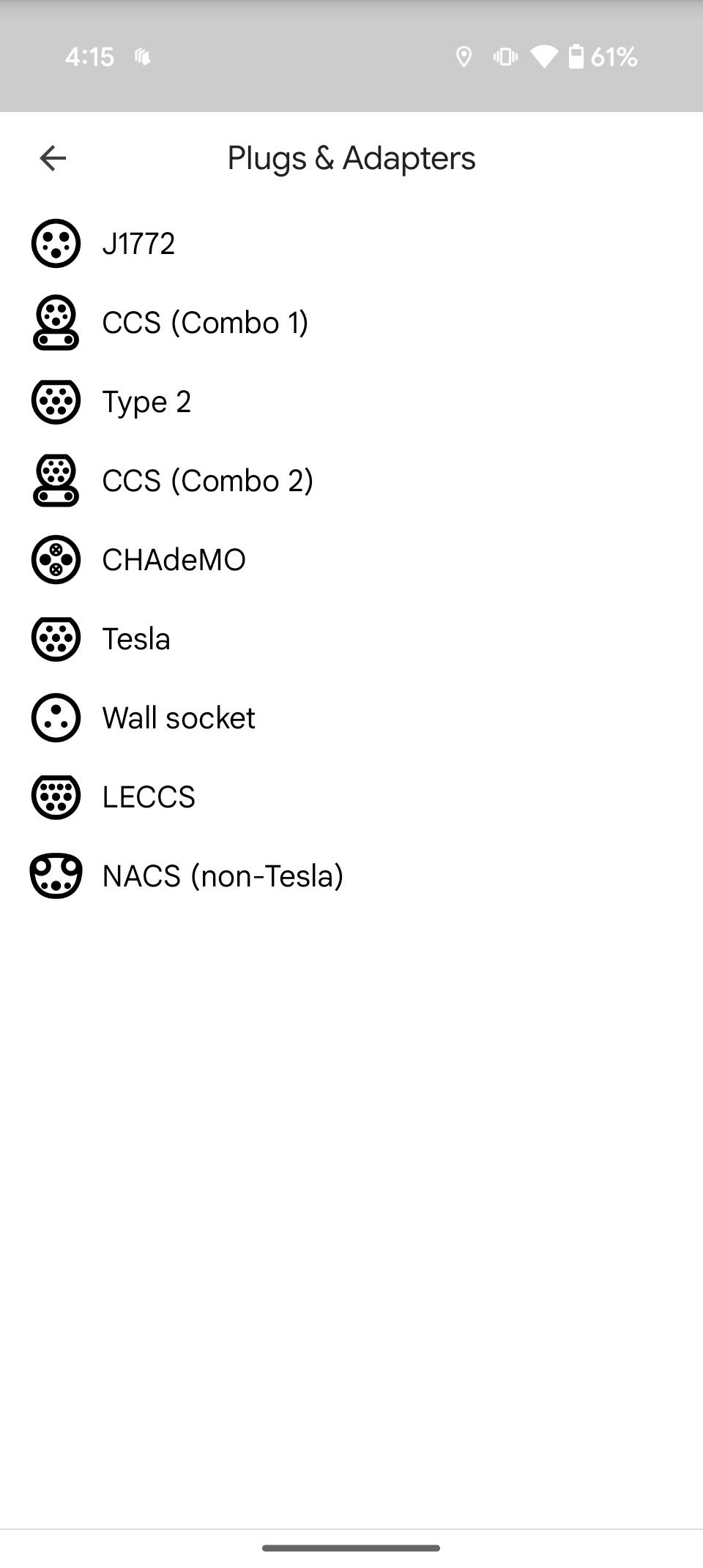
5 Salve o local de estacionamento do seu carro
Nunca esqueça onde você estacionou novamente
O Google Maps não serve apenas para chegar ao seu destino. Também é um salva-vidas quando você precisa encontrar seu carro em um grande estacionamento. A capacidade de salvar seu local de estacionamento é extremamente útil, especialmente quando você esquece onde estacionou. Veja como usar esse recurso:
- Abrir Google Mapas depois de estacionar seu carro.
- Toque no ponto de localização azul mostrando sua posição atual.
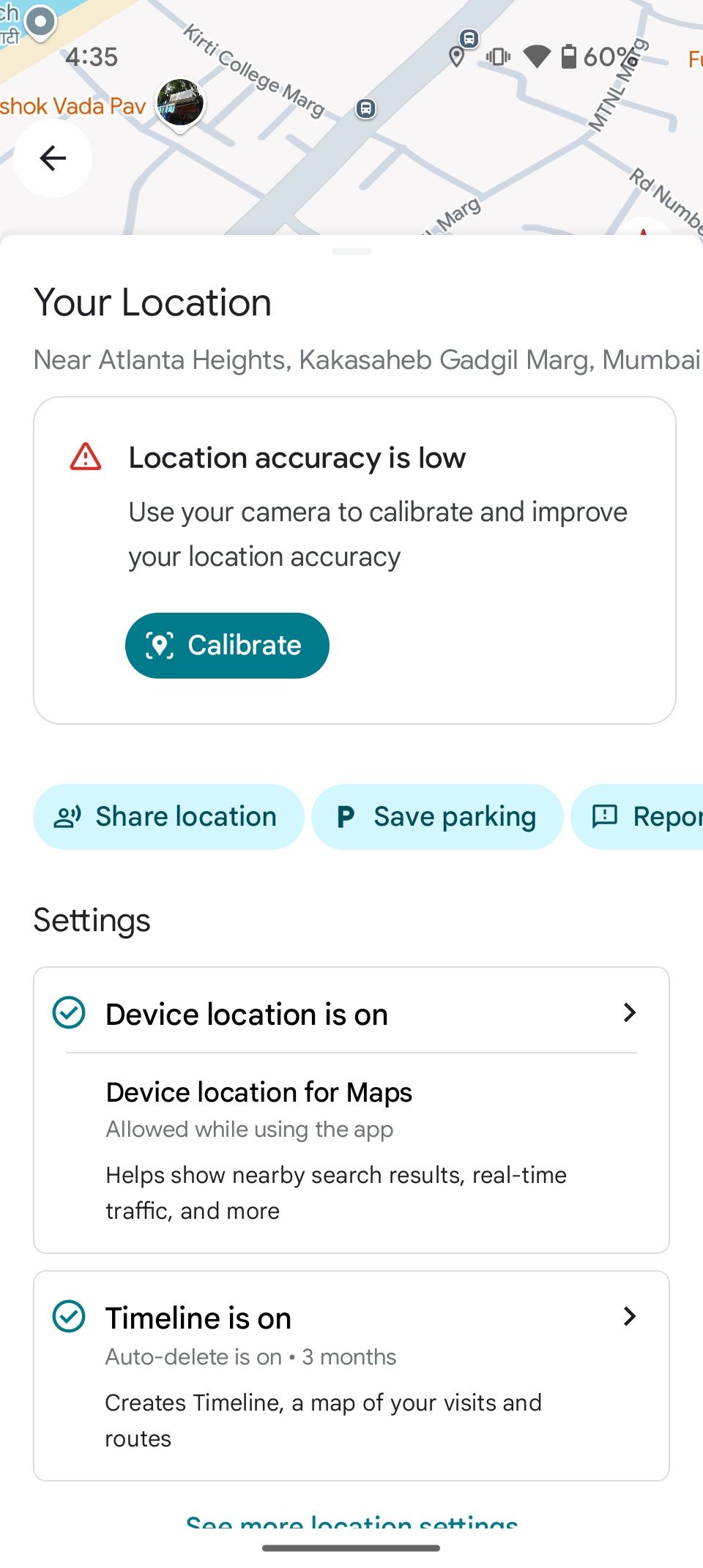
- Selecione Salvar estacionamento do cardápio.
- Quando precisar encontrar seu carro, toque na barra de pesquisa e selecione Local de estacionamento. Você também pode adicionar notas como “Nível 5, Seção B9” e definir um cronômetro de parquímetro para lembrá-lo quando mover seu carro.
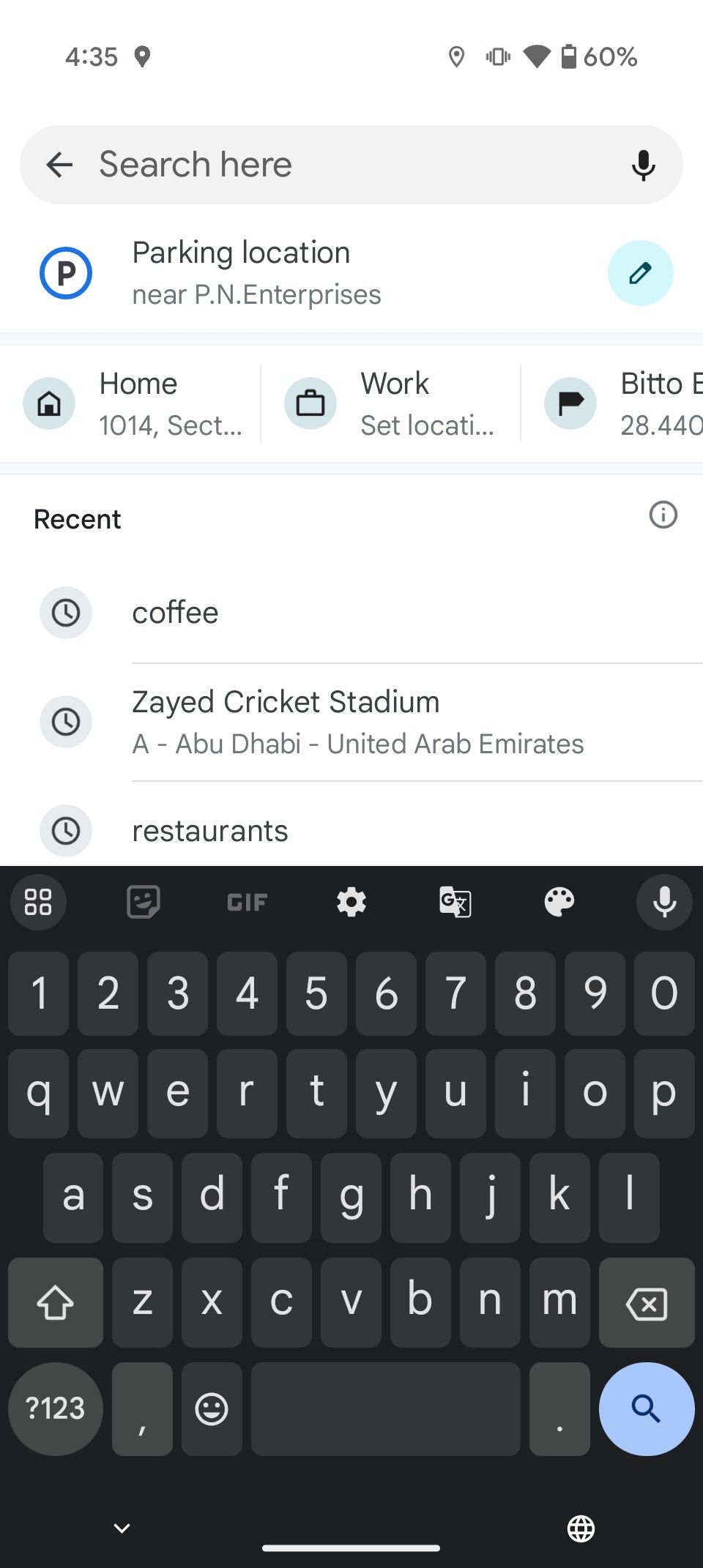
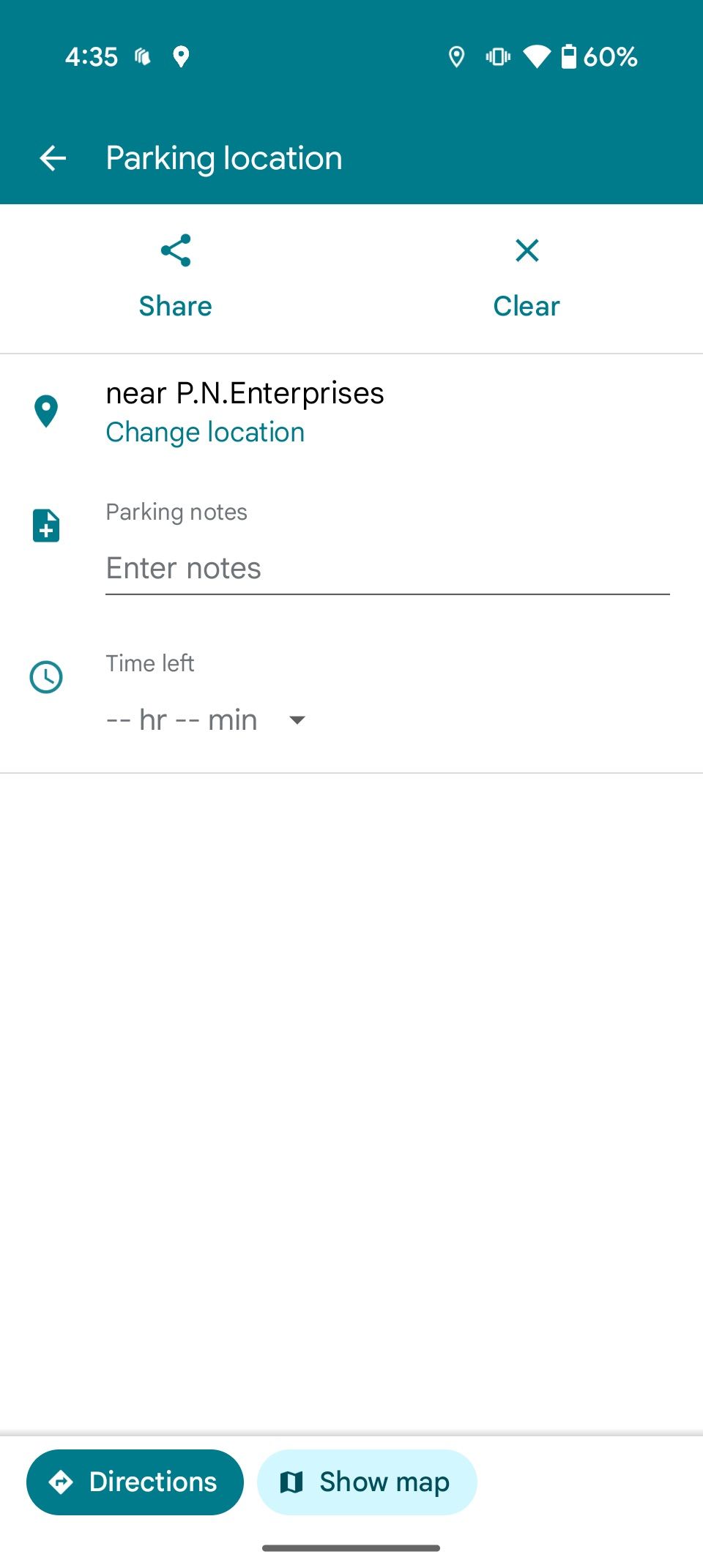
4 Planeje viagens de transporte público do seu jeito
Defina preferências para deslocamentos mais rápidos e fáceis
Um recurso do Google Maps é que você pode encontrar transporte público, o que é útil ao explorar novos lugares. Elimina a necessidade de aplicativos de transporte público de terceiros e simplifica o planejamento de viagens. Você pode personalizá-lo ainda mais para atender às suas preferências.
Por exemplo, se você preferir trens a ônibus, o Google Maps pode filtrar os resultados para mostrar apenas rotas de trem. Da mesma forma, se quiser evitar transferências frequentes, você pode priorizar rotas com menos alterações. Veja como fazer isso:
- Abrir Google Mapas no seu telefone e digite seu destino.
- Toque no terceiro aba transporte público e selecione o ícone de engrenagem.
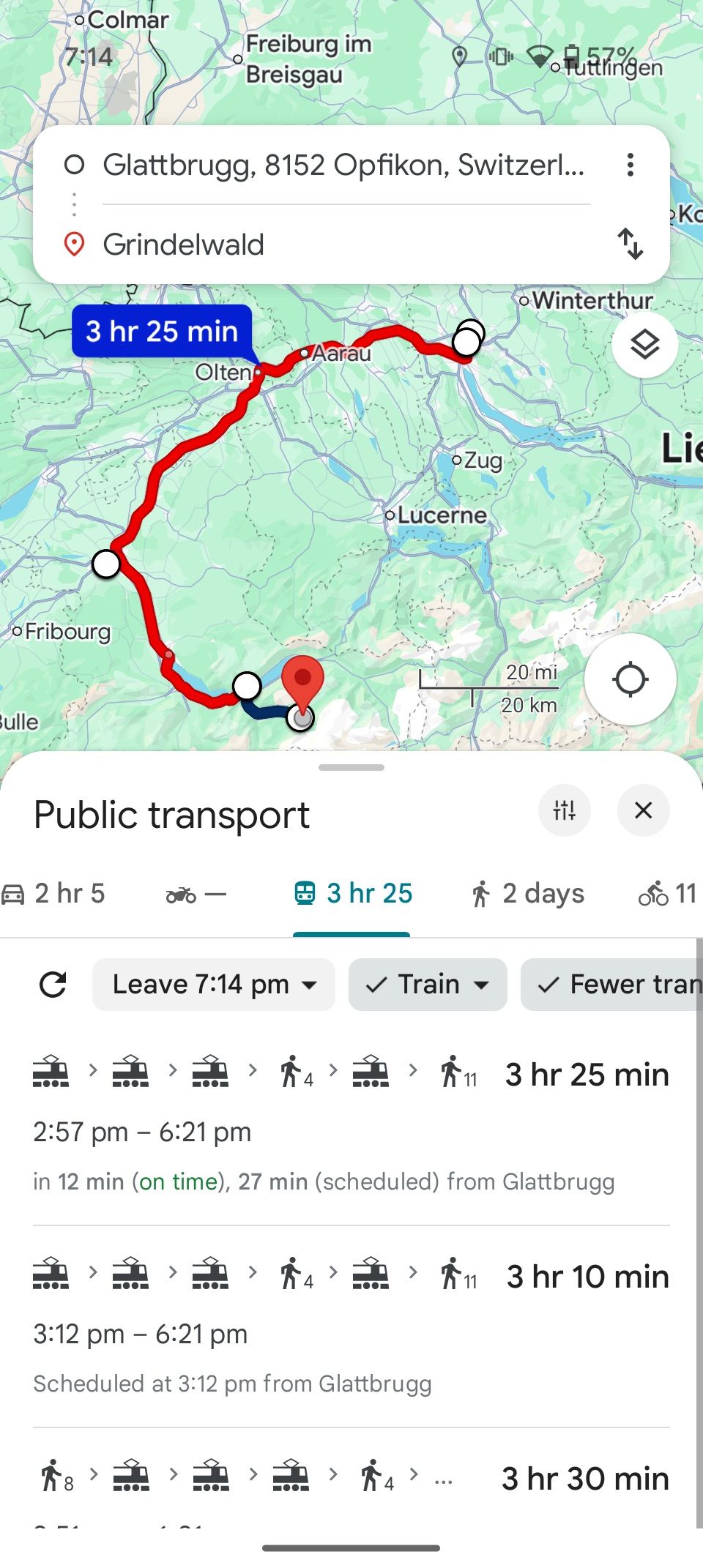
- Defina suas preferências (como menos transferências ou acesso para cadeiras de rodas) e o Maps ajustará as rotas de acordo.
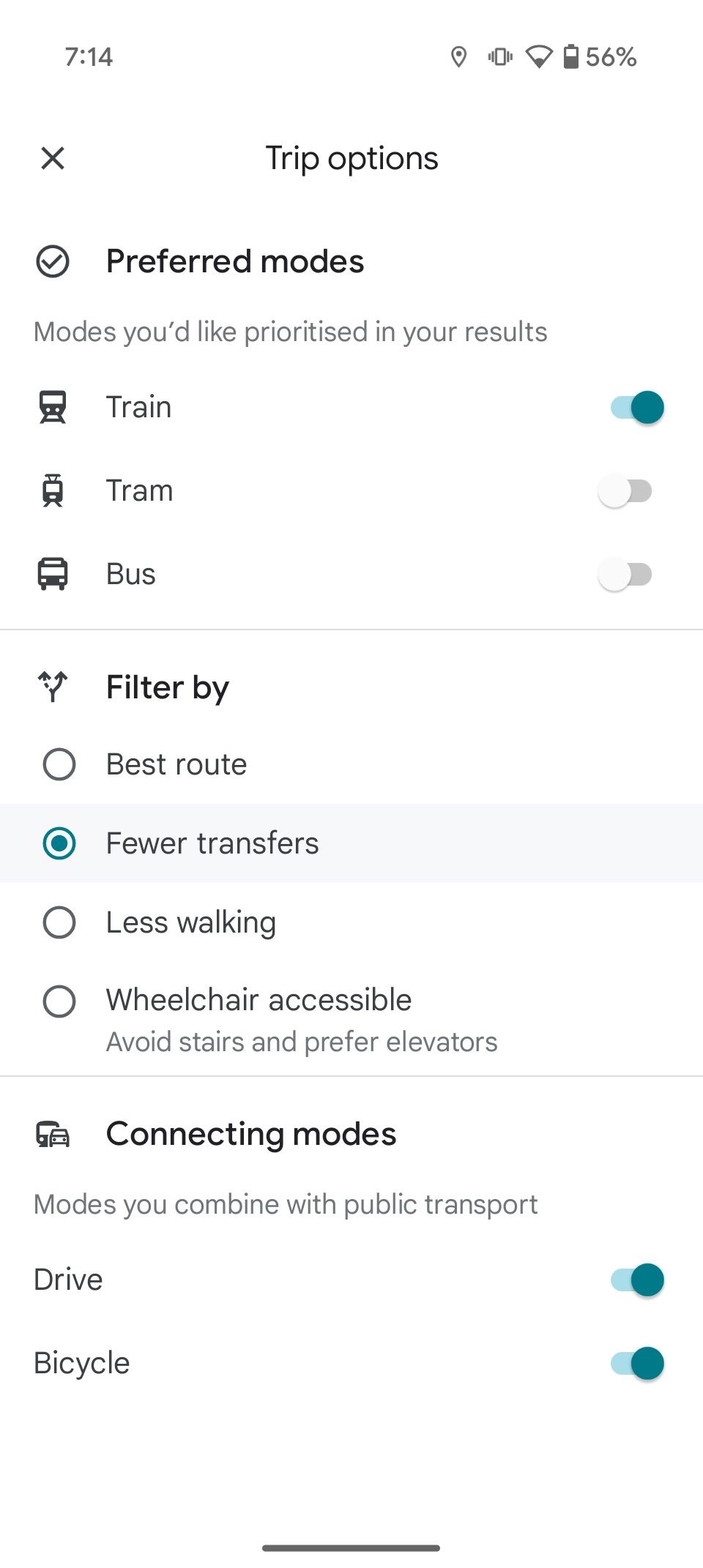
Você também pode planejar com antecedência definindo o horário de partida desejado. Use o menu suspenso de horário para escolher quando deseja sair, e o Maps oferece opções de transporte público adequadas à sua programação.
3 Mantenha suas sessões do Google Maps privadas
Fique anônimo quando a privacidade é mais importante
Você pode preferir que sua atividade no Google Maps permaneça privada, especialmente quando quiser proteger seu telefone Android de olhares indiscretos. O modo de navegação anônima permite que você navegue sem salvar seu histórico de pesquisa ou atualizar a linha do tempo do Maps. Enquanto ativado, os resultados personalizados não ficam disponíveis, mas sua atividade permanece não registrada. Veja como usá-lo:
- Toque no seu ícone de perfil no Google Mapas aplicativo.
- Selecione Ative o modo de navegação anônima.
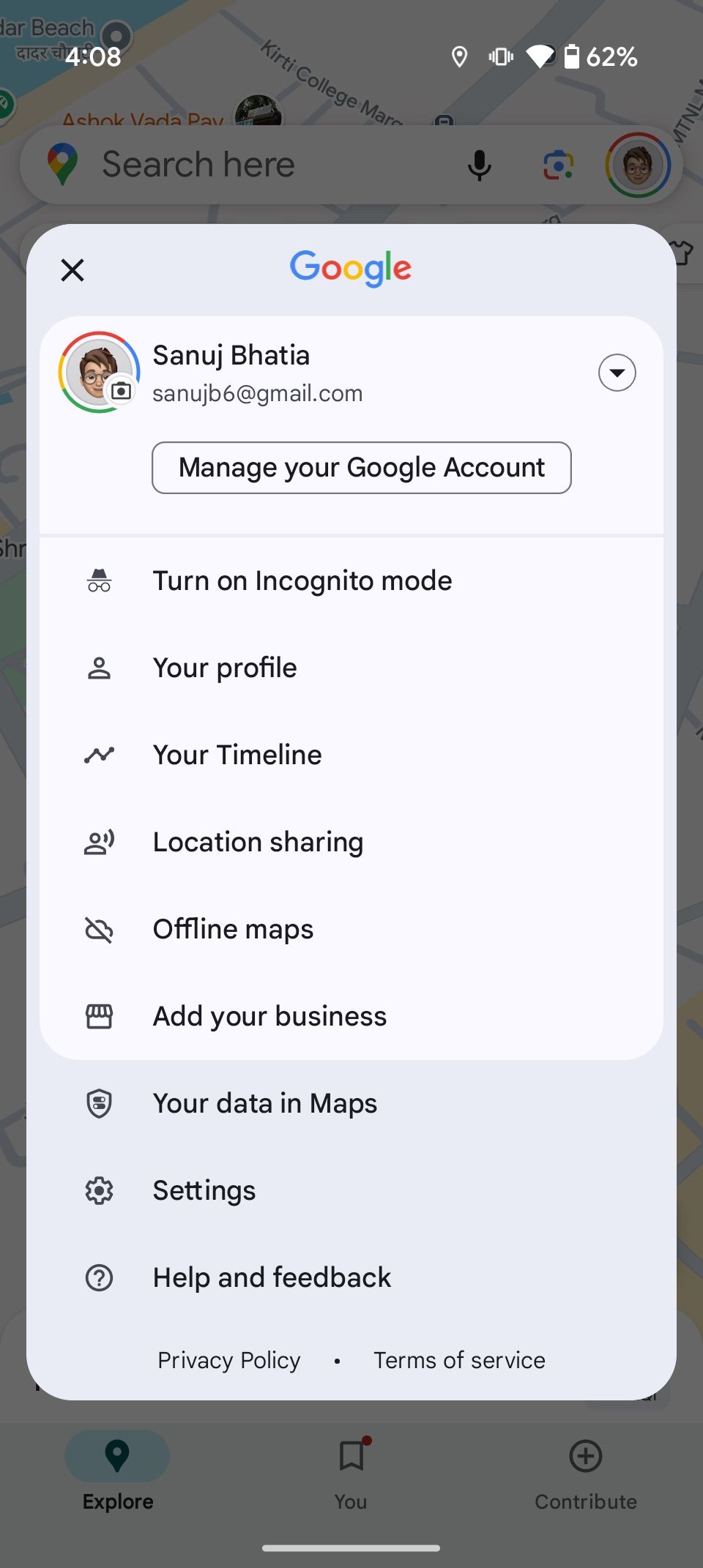
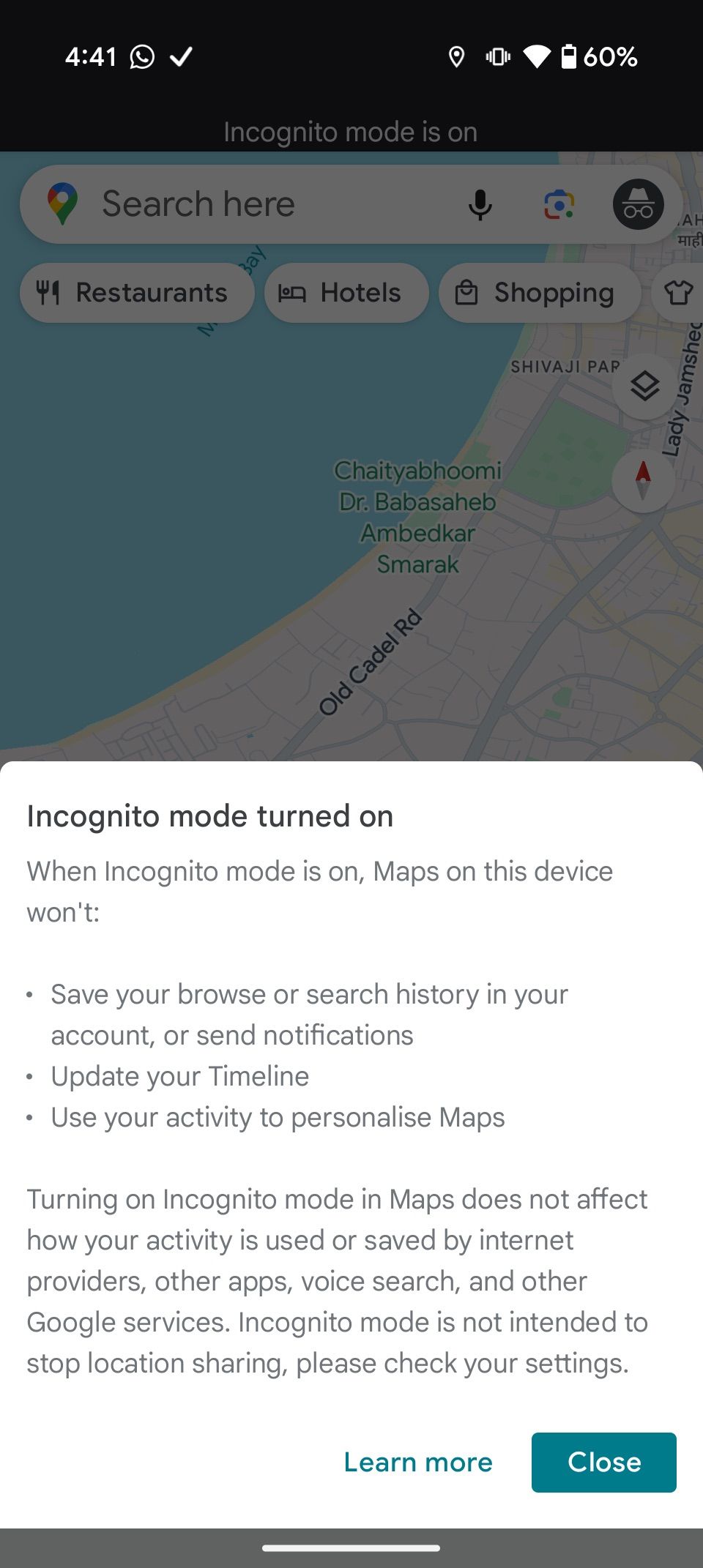
- Agora, você pode navegar livremente sem se preocupar com o rastreamento ou armazenamento de sua atividade.
- Quando terminar, toque no ícone de perfil e selecione Desative o modo de navegação anônima para retomar sua sessão normal.
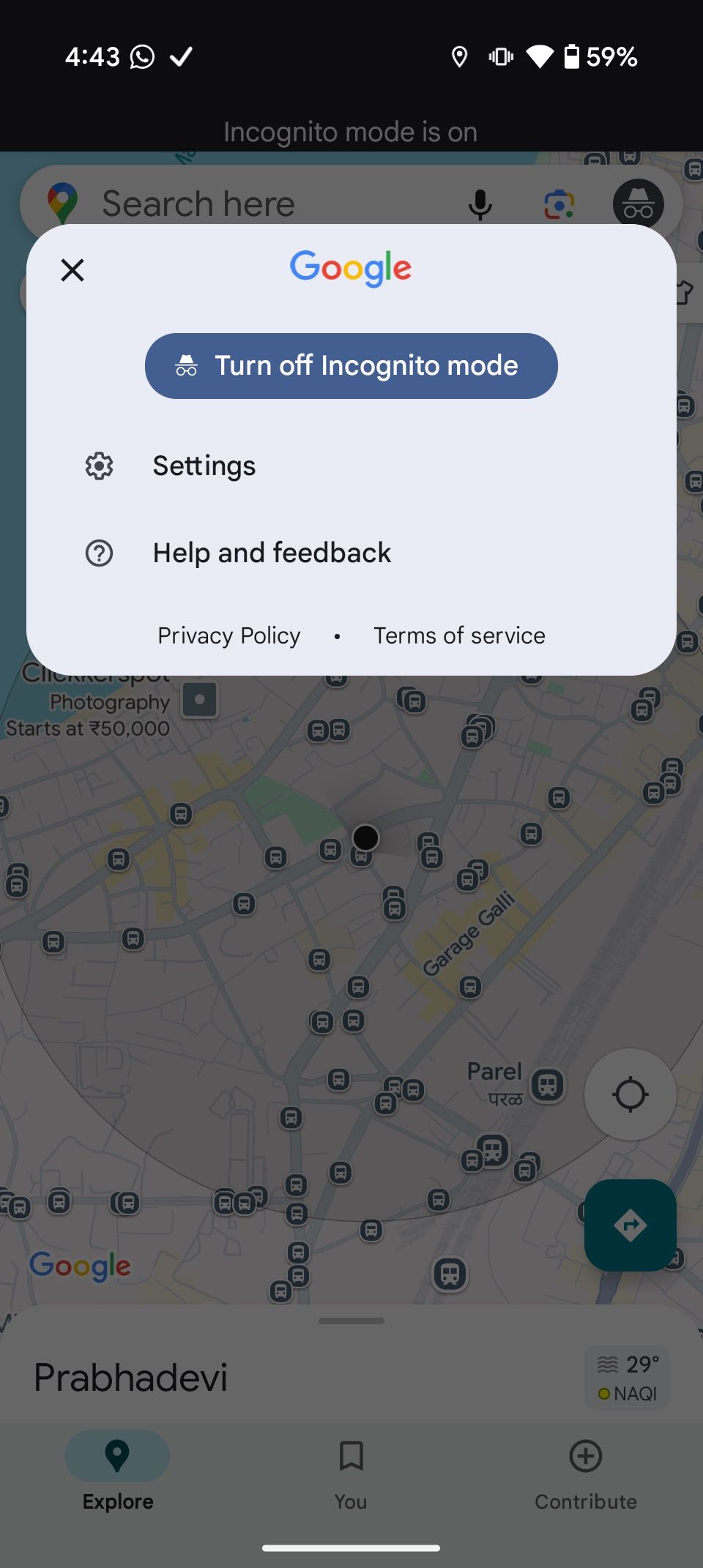
2 Personalize o marcador do seu veículo no Maps
Uma maneira divertida de personalizar sua visão de direção
O Google Maps está lançando um novo recurso divertido que permite personalizar o marcador de navegação azul padrão. Anteriormente, suas escolhas eram limitadas a alguns ícones de veículos, como carro, caminhão ou SUV. Agora, você pode escolher entre uma seleção mais ampla, incluindo um sedã, caminhão off-road, carro esportivo, SUV ou hatchback compacto em várias opções de cores. Veja como alterar seu marcador:
- Abrir Google Mapas e comece a navegar até o seu destino.
- Toque no ícone de seta azul padrão para abrir o menu do seletor de ícones.
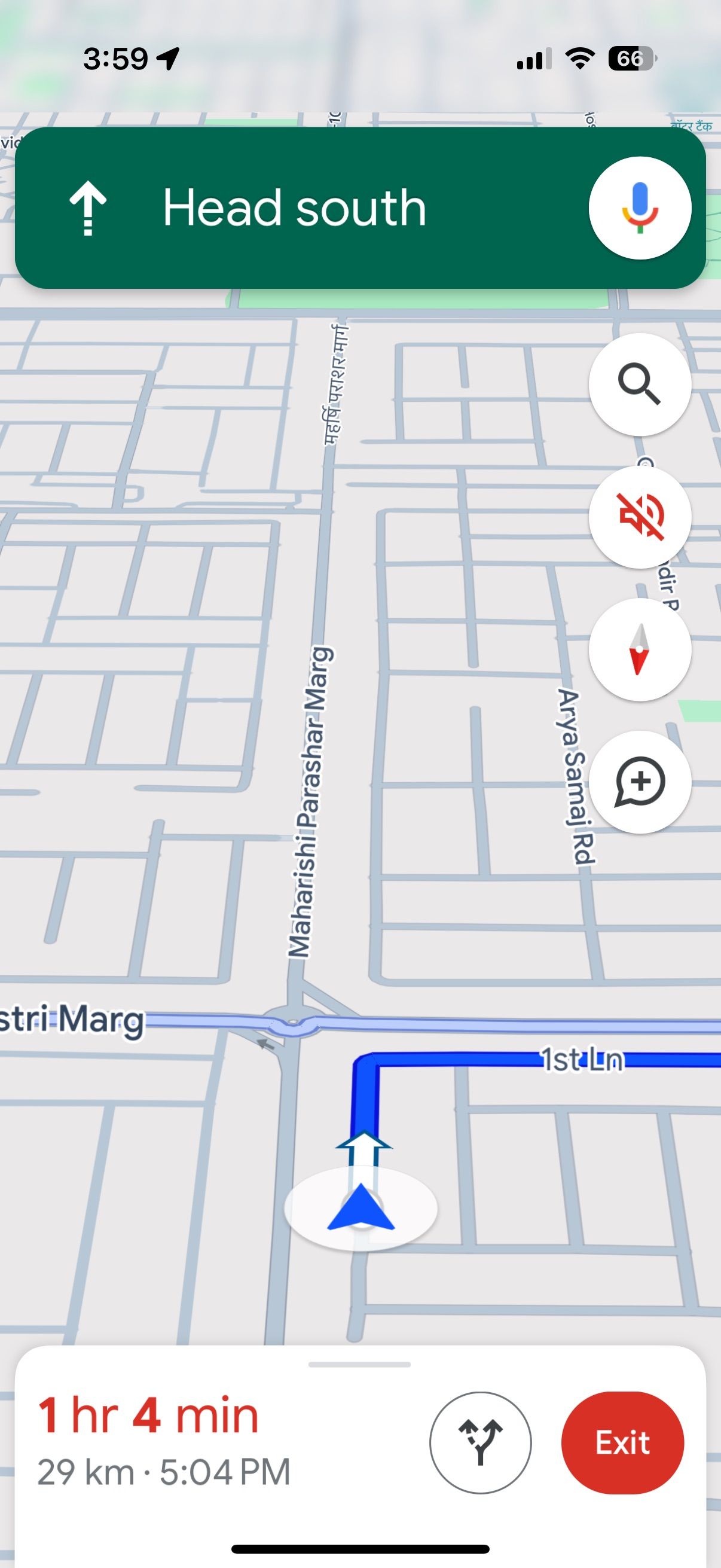
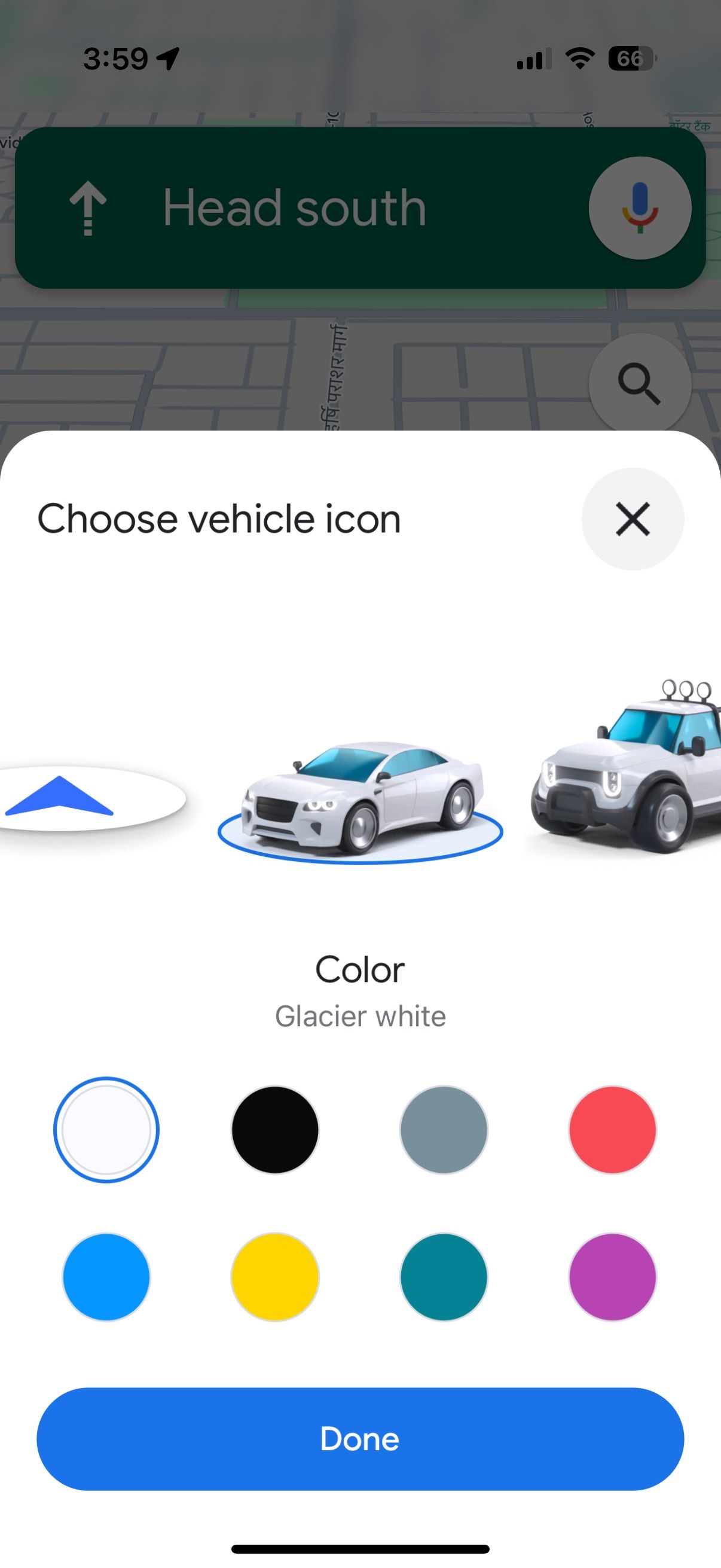
- Navegue pelas opções disponíveis e selecione seu marcador preferido.
- Tocar Feitoe seu novo ícone aparece no mapa.
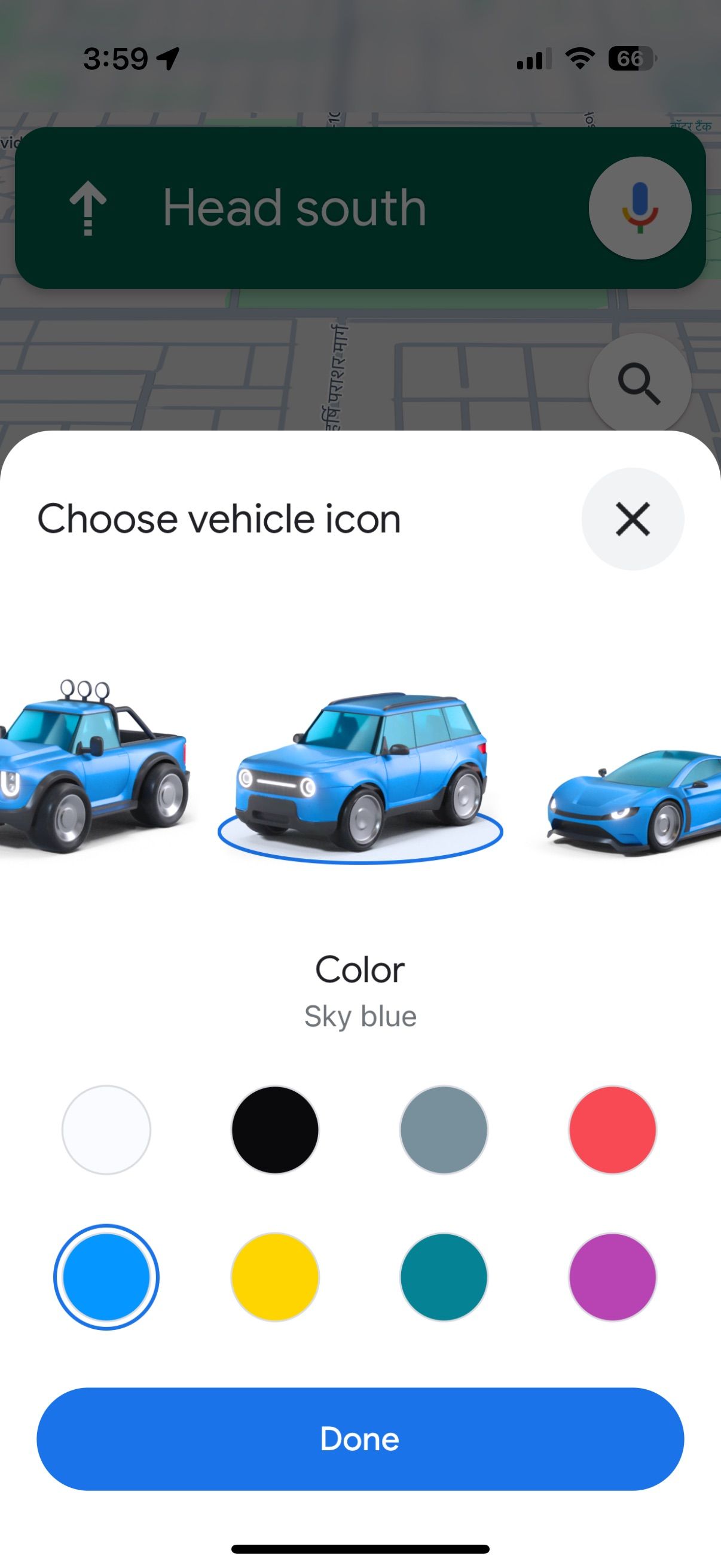
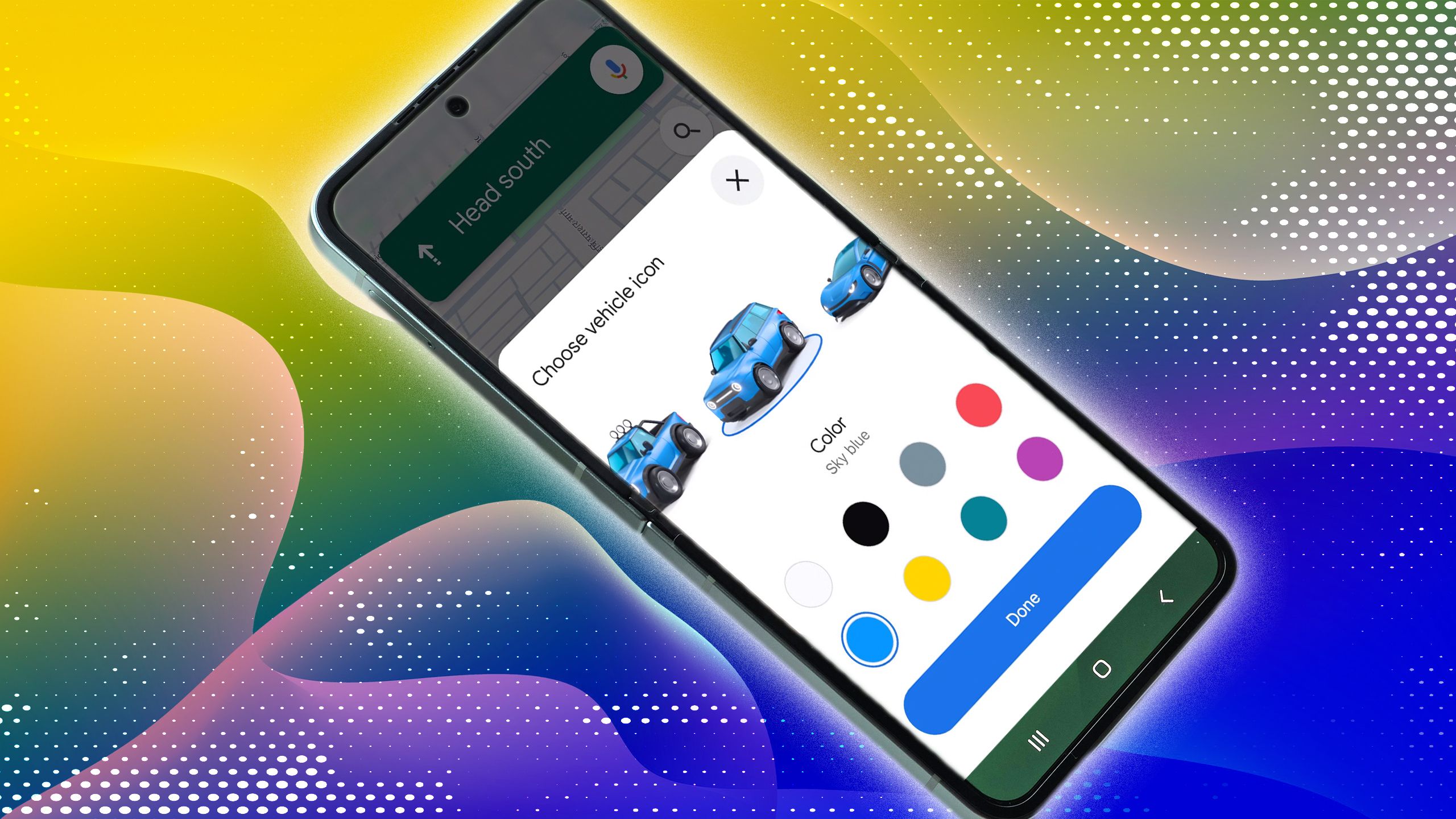
Relacionado
Você pode personalizar o ícone e a cor do seu carro no Google Maps. Veja como
Adicione um toque pessoal ao Google Maps
1 Compartilhe rotas sem complicações
Envie rapidamente links de navegação para outras pessoas
O Google Maps facilita a navegação. Ainda assim, pode ser necessário compartilhar uma rota com alguém, seja para alguém não familiarizado com o Maps ou para manter todos em uma viagem em grupo na mesma página. O Google Maps permite que você compartilhe links de navegação, permitindo que outras pessoas sigam a rota. Veja como fazer isso:
- Abrir Google Mapas e defina o destino desejado.
- Navegue até o Guia Dirigir e toque Compartilhar.
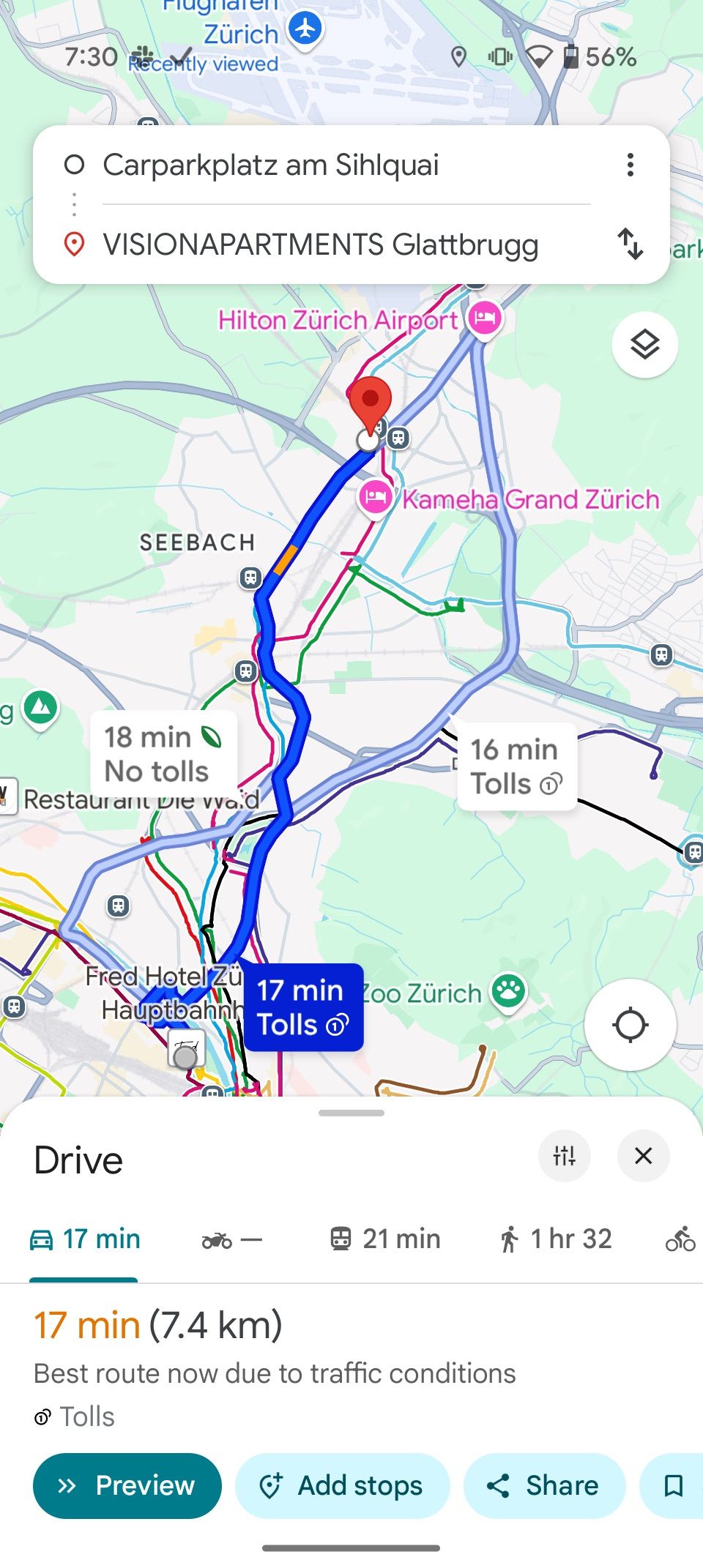
- No menu de compartilhamento, escolha o aplicativo ou plataforma que deseja usar para enviar o link.
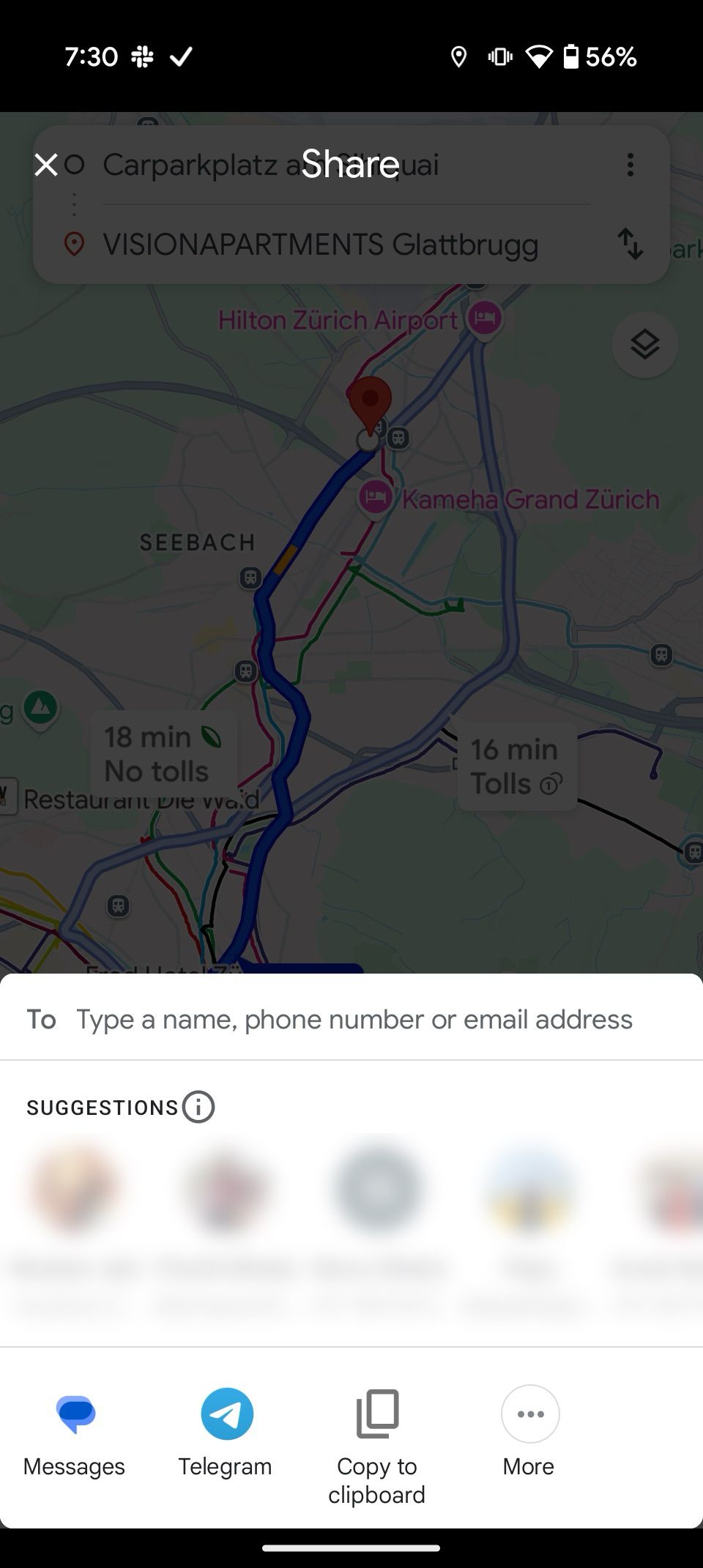
O texto compartilhado inclui um link no final. Quando o destinatário toca nele, o Google Maps abre e inicia a navegação, facilitando o acompanhamento da rota.
Aproveite ao máximo o Google Maps com esses recursos menos conhecidos
O Google Maps é o melhor aplicativo de navegação, oferecendo uma infinidade de recursos ocultos que tornam a experiência do aplicativo ainda melhor. Embora ainda existam áreas onde o Google poderia melhorar o Maps, esses recursos menos conhecidos tornarão sua experiência no Maps melhor e mais eficiente.